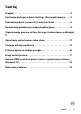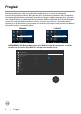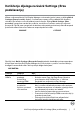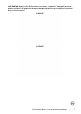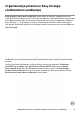Users Guide
Table Of Contents
- Pregled
- Korišćenje dijaloga za Quick Settings (Brza podešavanja)
- Podešavanje Basic (osnovnih) funkcija prikaza
- Dodeljivanje podešavanja unapred aplikacijama
- Organizovanje prozora uz Easy Arrange (Jednostavno uređivanje)
- Upravljanje većim brojem video ulaza
- Vraćanje položaja aplikacija
- Primena opcija za štednju energije
- Drugi tasteri prečice
- Kačenje DDM na aktivni prozor (samo u operativnom sistemu Windows 10)
- Rešavanje problema
Korišćenje dijaloga za Quick Settings (Brza podešavanja) | 5
Korišćenje dijaloga za Quick Settings (Brza
podešavanja)
Klikom na ikonu aplikacije Dell Display Manager na sistemskoj paleti otvara se dijalog Quick
Settings (Brze postavke). Kada je s računarom povezano više podržanih Dell monitora,
određeni ciljni monitor se može izabrati pomoću menija. Dijalog Quick Settings (Brze
postavke) omogućava vam da lako podesite osvetljenost, kontrast, rezoluciju, raspored
prozora itd. Takođe vam omogućava da aktivirate automatsko prebacivanje između unapred
podešenih režima ili da ručno izaberete unapred podešeni režim.
C2422HE C2722DE
Dijaloški okvir Quick Settings (Brza podešavanja) takođe obezbeđuje pristup naprednom
korisničkom interfejsu Dell Display Manager koji se koristi da se podese osnovne funkcije,
konguriše automatski režim i da se pristupi drugim funkcijama.
NAPOMENA:
Funkcija Funkcija Opis
Brzi pristup
DDM-u
Prečica za
pozivanje
korisničkog
interfejsa DDM
• Ctrl+Shift+D
• Koristite taster Page Up/Page Down (Stranica
gore/stranica dole) ili kliknite na „>“ da biste
pregledali sve rasporede za Easy Arrange
Kontrolišite
pojedinačni
monitor u postavci
više monitora
• Izaberite monitor iz padajuće liste.
Ako je s vašim računarom povezano više monitora,
na izabranom monitoru se nakratko pojavljuje ikona
tako da znate koji monitor ste izabrali.
• Izvršite funkciju samostalne provere monitora.
• Pomerite korisnički interfejs DDM na monitor koji je
potrebno kontrolisati.
• Pritisnite Ctrl+Shift+D da biste prikazali mini
korisnički interfejs ispod kursora miša.